要删除word页眉中的横线,首先应进入页眉编辑模式,选中相关文字后通过“边框和底纹”设置为“无框线”;1. 若无效,切换至“页面边框”选项卡并设置为“无”;2. 若仍存在,检查“页眉”样式是否自带边框,并修改该样式以去除边框;3. 若问题持续,尝试新建文档复制内容、保存为纯文本格式或修复word程序。以上方法可逐步排查并解决页眉横线问题。

Word页眉里的横线删不掉?别慌,这可能是个“老朋友”在作祟。通常情况下,这条线并不是你直接插入的线条,而是页眉的边框,或者更隐蔽的,段落边框。

解决方案:

首先,尝试最简单的方法:双击页眉区域,进入页眉编辑模式。然后,选中横线附近的文字(即使是空白段落也要选中),在“开始”选项卡中找到“边框和底纹”(通常是一个小方格,旁边有个下拉箭头)。点开下拉箭头,选择“无框线”。有时候,问题就这么解决了。
如果上面的方法没用,可能是因为横线是段落边框。同样在页眉编辑模式下,选中横线附近的段落,这次在“边框和底纹”对话框中,切换到“页面边框”选项卡(没错,是“页面”边框,Word的逻辑有时候就是这么跳跃)。确保“设置”选择的是“无”,然后点击“确定”。
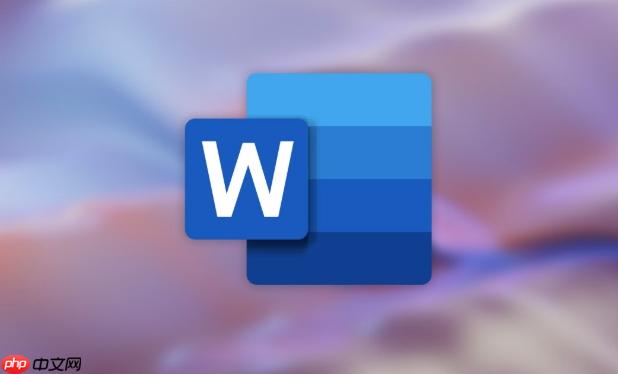
还有一种情况,这条线是页眉样式自带的。在页眉编辑模式下,选中页眉中的文字,在“开始”选项卡中找到“样式”组,看看当前的样式是不是“页眉”。如果是,右键点击“页眉”样式,选择“修改”。在弹出的对话框中,点击左下角的“格式”,选择“边框”。同样,确保“设置”选择的是“无”,然后点击“确定”。
为什么页眉横线这么难搞?
Word的样式系统是个好东西,但有时候也会带来一些意想不到的麻烦。页眉横线的问题,很多时候就是因为样式设置不当导致的。比如,你可能在某个地方修改了“页眉”样式的边框,结果影响到了整个文档。所以,了解Word的样式系统,对解决这类问题很有帮助。
另外,Word的版本也会影响问题的解决方式。不同版本的Word,界面和操作方式可能会有所不同。如果你在网上搜索解决方案,一定要注意区分Word的版本。
如何避免页眉横线再次出现?
最好的方法是,从一开始就养成良好的Word使用习惯。
- 尽量使用Word自带的样式,不要随意修改。如果需要自定义样式,最好新建一个样式,而不是修改现有的样式。
- 在插入页眉之前,先检查一下“页眉”样式的设置,确保没有不必要的边框。
- 如果需要插入线条,尽量使用绘图工具,而不是直接设置边框。这样可以更好地控制线条的样式和位置。
如果以上方法都无效怎么办?
如果尝试了以上所有方法,页眉横线仍然顽固存在,那可能就遇到了更复杂的问题。这时候,可以尝试以下方法:
- 新建一个空白文档,将原文档的内容复制到新文档中。有时候,这种方法可以解决一些莫名其妙的问题。
- 将文档保存为“纯文本”格式,然后再重新打开。这样可以清除文档中的所有格式,然后再重新设置。
- 如果问题仍然存在,可能是Word软件本身的问题。可以尝试修复或重新安装Word。
总之,解决Word页眉横线的问题,需要耐心和细心。一步一步排查,总能找到问题的根源。






























